Reklaam
Ainuüksi numbrite järgi minnes on Windows 7 populaarseim Windowsi opsüsteem (OS). Vaatamata sellele, mida Apple'i inimesed ütlevad 5 põhjust, miks Apple vanade Windowsi personaalarvutite osas valesti töötabHiljutises Apply'i peaesinejakõnes väitis Phil Schiller, et on "kurb", et 600 miljonit Windowsi personaalarvutit olid vanemad kui viis aastat. Me ei nõustu ja arvame, et see on Microsofti triumf. Siin on miks. Loe rohkem , see on kiire, stabiilne ja moodustab peaaegu poole kogu maailmas kasutatavast arvutist. Windows 10 versioonile üleviimiseks pole põhjust, kui soovite.
Vahepeal on Windows 10-l mõni geniaalsed sisseehitatud funktsioonid 7 parimat ja halvimat Windows 10 funktsiooniKas Windows XP oli ka teie lemmikoperatsioonisüsteem? Windows 8 pani mind üle minema OS X-ile. Windows 10 on olnud minu kojujõudmine ja kuigi mõned funktsioonid on veenvad, vajavad teised siiski tööd. Siit saate teada ... Loe rohkem mis varasemates versioonides puuduvad. Õnneks võimaldavad kolmandate osapoolte programmid ja laiendused teile seda teha
lisage Windows 7 ja 8 sarnaseid funktsioone Kuidas saada uusi Windows 10 funktsioone opsüsteemis Windows 7 või 8.1On aeg uuendada Windowsi kasutuskogemust. Uue opsüsteemi installimiseta võite saada kolmandate osapoolte rakendustega suurepäraseid funktsioone. Windows 10 pole ju nii uudne. Loe rohkem .Olenemata sellest, kas soovite enne uuemale versiooniuuendusele jõudmist Windows 10 maitsta või soovite lihtsalt laenata selle parimaid funktsioone, täidavad need (enamasti) tasuta tööriistad kõik teie vajadused. Mõni selles artiklis kajastatud programm ületab Windows 10 ekvivalendi. Vaatame, mida me teie jaoks leidsime!
1. Hankige plaaditud menüü Start
Windows 10 menüü Start esiletõstmiseks on plaaditud rakendused, mille suurust saate muuta vastavalt oma soovile (lugege meie Windows 10 menüü Start menüü juhend Juhend Windows 10 menüüle StartWindows 10 parandab menüü Start dilemma! Uue Start-menüüga hakkama saamine laadib teie Windows 10 kasutamise kogemuse suuremaks. Selle käepärase juhendi abil saate kiiresti asjatundjaks. Loe rohkem ). Start menüü Reviver on tasuta programm, mis viib plaaditud kogemuse Windowsi varasematesse versioonidesse.
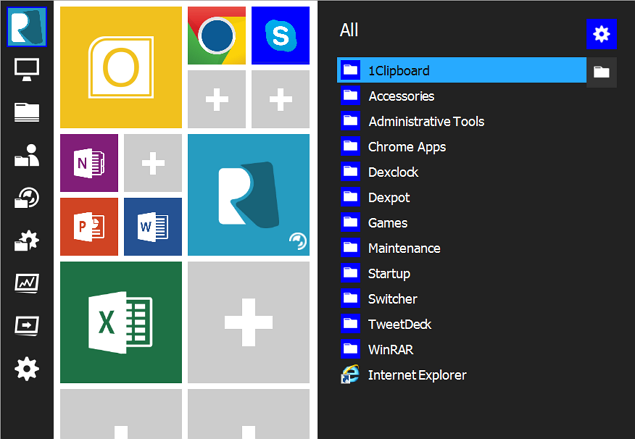
Ehkki Windows 7-l pole rakendusi, teisendab programm tavalised programmid (sh Chrome'i ja Office'i programmid) rakendusetaolisteks muudetavaks plaatideks. Saate ka paanidena lisada muid programme, muuta menüü paanide suurust ja muuta paani värve ja selle pilti, kui teile vaikimisi ei meeldi.
Kas teile ei meeldi, kus rakenduse paan asetatakse? Pole probleemi! Lihtsalt lohistage see tühja paani või lohistage see teise plaadi peale, et selle asukohta vahetada. Programmi seaded võimaldavad teil suurendada menüü Start menüüd, muuta selle taustavärvi ja valida, kuidas laiendatud menüü Start menüüd ilmuvad.
Võite ka proovida muud Windows 10 menüü Start menüü alternatiivid Hankige Windows 7 ja 8 jaoks kaasaegne menüü StartUus menüü Start võib olla hea viis tuua mis tahes Windowsi versiooni midagi värsket. Selles artiklis käsitletakse loomingulisi Start-menüü alternatiive ja asendusi, mis töötavad nii Windows 7 kui ka ... Loe rohkem .
2. Lisage virtuaalne töölaud
Üks Windows 10 kõige kasulikumaid funktsioone on virtuaalsed lauaarvutid. See võimaldab teil erinevatel töölaudadel avada erinevaid programmide / rakenduste komplekte. Näiteks saate avada Chrome'i, Wordi ja Exceli oma peamisel töölaual ning Chrome'i, VLC meediumipleieri ja Dropboxi teise versiooni virtuaalsel töölaual.
Dekspot on meie ülesande jaoks meie lemmik kolmanda osapoole programm. Tegelikult on see isegi parem kui Windows 10, kuna programm asub teie tegumiribal ja näitab, millist töölauda kasutate. Windows 10 funktsioon puudub, mis võib tekitada segadust. Samuti võite parema hiireklõpsuga suvalise programmi tiitliribal kopeerida või teise virtuaalsele töölauale teisaldada.
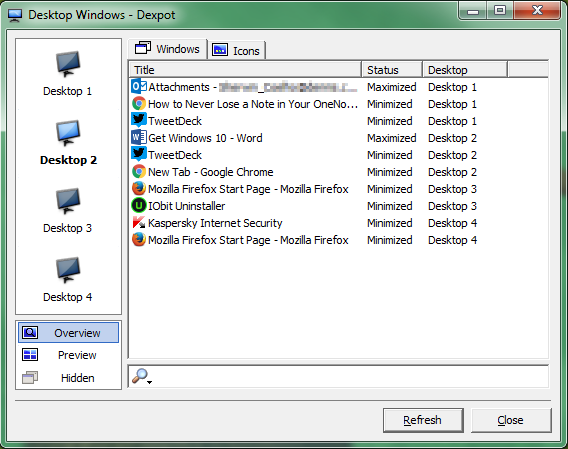
Lisateabe saamiseks avage arvutis Dexpot. Vaikimisi saate neli virtuaalset töölauda, kuid saate seda programmi 12 piires suurendada 12-ni Seadistused. Valige Töölaua eelvaate režiim pärast programmi klõpsamist. Siin näete kõiki oma virtuaalseid töölaudu paanidena ekraani paremas alanurgas. Selles režiimis saate programme lohistada ühelt töölaualt teisele.
Oleme varem katnud muud virtuaalsed töölauaprogrammid Kuidas suurendada oma virtuaalse töölaua ruumiKas tunnete kõigi erinevate akende või tööde jaoks vajalike akende ülekoormamist? Kui see Windowsi segadus põhjustab teile stressi, on virtuaalsed töölauad teie jaoks. Loe rohkem saate kasutada tasuta.
3. Lisage ülesannete vahetaja
Windows 10 ülesandevaate ikoon asub tegumiriba otsinguriba kõrval. Ehkki selle peamine eesmärk on teil mitme virtuaalse lauaarvuti avamine, pakub see teile ka lühiülevaate kõigist praegusel töölaual avatud rakendustest ja programmidest. See on mugav, kui kipute töötama mitme avatud programmiga, kuna saate seejärel kiiremini ükskõik millisele neist juurde liikuda.
Tõenäoliselt teate, et vajutades saate avatud programmide vahel liikuda Windowsi võti (või ALT-klahv) + TAB. Parem variant - mis sarnaneb rohkem Windows 10 töövaatega - on Lüliti 2.0. Algselt Microsofti töötaja poolt Windows Vista jaoks kirjutatud versioon töötab endiselt hästi Windows 7 ja 8 puhul.
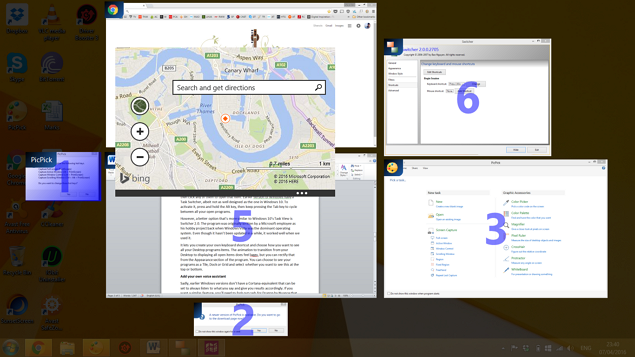
Lüliti 2.0 võimaldab teil luua oma kiirklahvi, et käivitada selle režiimi „ülesandevaade”. Selles režiimis saate isegi valida, kuidas soovite üksusi näha; Valikute hulka kuuluvad Tile, Dock või Grid. Animatsioonid on pisut mahajäänud, kuid saate seda oma küljest parandada Välimus sektsiooni.
4. Kasutage rakendusi ja programmi Side-by-Side
Vaikimisi avanevad kõik teie Windows 8 personaalarvuti rakendused täisekraanirežiimis. Moodne segu on tasuline programm, mis lahendab selle probleemi Windows 8 sees. See võimaldab teil rakenduse akna suurust kahandada, nii et saate seda kasutada koos teiste töölaua programmide / rakendustega. Modern Mix'i saate 30 päeva jooksul tasuta installida ja kasutada. Kui tunnete, et see on pärast seda hädavajalik, tasub selle ostmiseks maksta 4,99 dollarit.
5. Kasutage virtualiseerimisprogrammi
Windows 10 Pro, Education ja Enterprise versioonid on varustatud virtualiseerimisprogrammiga Hyper-V. See võimaldab kasutajatel virtuaalse masina sees käivitada muid opsüsteeme (näiteks mõni muu Windowsi või Linuxi versioon). Mõelge sellele, et kasutate mõnda teist praeguses opsüsteemis töötavat operatsiooni (Algus, keegi?).
Meie lemmik tasuta alternatiiv Hyper-V-le on VirtualBox. Programmil on üsna keerukas seadistus, kuid meil on see olemas selgitas seda üksikasjalikult Kuidas kasutada VirtualBoxi: kasutusjuhendVirtualBoxi abil saate hõlpsalt installida ja testida mitut opsüsteemi. Näitame teile, kuidas seadistada Windows 10 ja Ubuntu Linux virtuaalseks masinaks. Loe rohkem .
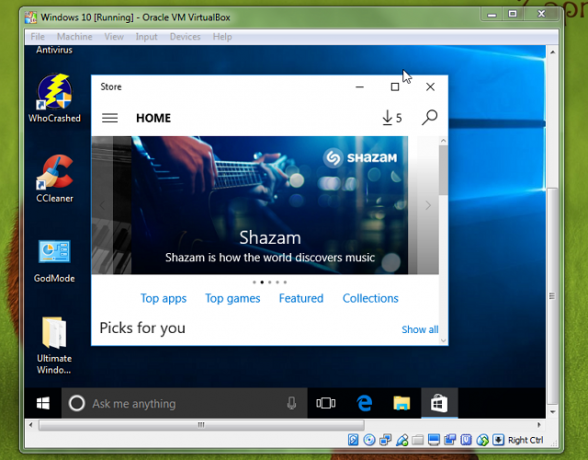
Paljud meist kasutavad virtuaalseid masinaid Windows 10 Insideri eelvaate käivitamiseks meie Windows 7 arvutis. See toimib nagu võlu ja annab meile võimaluse testida Windows 10-s tehtud uusimaid muudatusi, jäädes samas truuks meie sõbrale, Windows 7-le.
6. Hankige parem käsk
Microsoft lisas Windows 10 käsuviibale ühe (väga vajaliku) muudatuse: võimalus kopeerida ja kleepida teksti teistest programmidest, näiteks veebisaidilt või Wordist.
Kui soovite sarnast käsuviiba funktsiooni Windows 7 või 8 korral, proovige ConEmu (lühike konsooliemulaatorile). Lisaks muudele programmidele teksti kopeerimise ja kleepimise lubamisele saate avada ka mitu vahelehte (sarnaselt Chrome'iga) ja see võimaldab teil otsida käskudes sisestatud väärtusi.
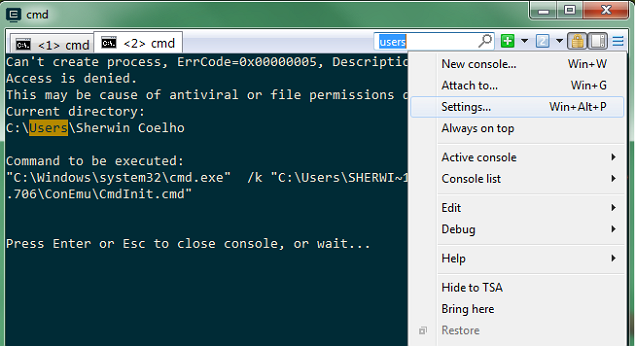
Meile meeldib, et sellel on suuremad värvifondid, et eristada erinevaid käsuaspekte, erinevalt Windowsi vaikekäsu käsuviivast, kus teil on vaiketeksti vormingus väikesed fondid. Programmil on ka palju kohandamisvõimalusi - just klõpsake paremal ülanurgas kolme rida ja klõpsake siis nuppu Seaded neid uurima.
Teine (vähem võimas) käsuriba alternatiiv on Console2, mis millest oleme varem kirjutanud.
7. Kommenteerige oma brauseri veebilehti
Windows 10 vaikebrauser on Microsoft Edge 10 põhjust, miks peaksite Microsoft Edge'i nüüd kasutamaMicrosoft Edge tähistab täielikku pausi Internet Exploreri kaubamärgist, tappes selle käigus 20-aastase sugupuu. Siin on põhjus, miks peaksite seda kasutama. Loe rohkem , asendades vananeva nõbu Internet Exploreri. Ilma laiendusteta turuletuleku ajal tundis Edge end praeguste vastaste, Google Chrome'i ja Mozilla Firefoxiga võrreldes alaküpsetatud. Kuigi Servalaiendid on tulekul Kõik, mida peate teadma brauseri Microsoft Edge laienduste kohtaÜks Microsoft Edge'i funktsioon on puudu olnud laiendused. Windows Insiders saab nüüd testida esimesi ametlikke laiendusi ja pordilaiendusi käsitsi portida Google Chrome'ist. Näitame teile kõike, mida peate teadma. Loe rohkem sel suvel oli üks funktsioon, mis Microsoft lootis vahepeal Windows 10 kasutajaid ahvatleda, võimalus logida veebilehtedele.
Ehkki see funktsioon pole vaikimisi Chrome'is ja Firefoxis saadaval, on see laiendite kaudu saadaval. Installi Veebimaal see on saadaval mõlemale Chrome ja Firefox. See võimaldab teil kirjutada, joonistada, värvida, markeerida ja isegi ekraanipilte teha, mida saate seejärel alla laadida või printida.
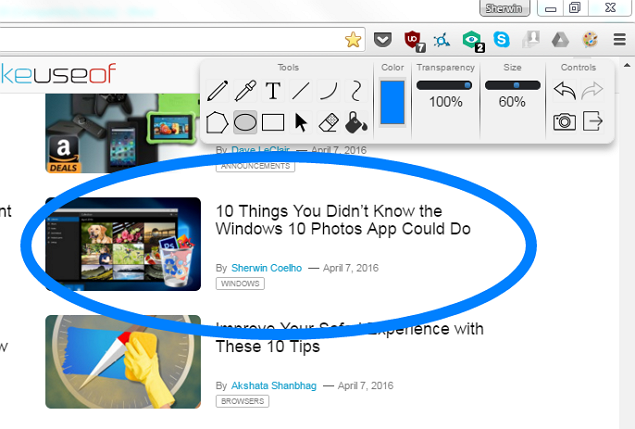
8. Lisage platvormideülene lugemisloend
Veel üks serv Edge on võimalus salvestada artiklid, mida soovite uuesti külastada või hiljem lugeda, oma lugemisloendisse. Seejärel loete artiklit vabal ajal (selle reklaamid on eemaldatud) ja parema lugemiselamuse saamiseks vahetage selle teema (Sepia või Dark). Kuigi loetud-hiljem veebiteenuseid on palju 5 paremat alternatiivi taskule, mis järjehoidjate jaoks midagi hilisemaks lisabPocket on juba pikka aega krooninud, et on Interneti parim digitaalne järjehoidjate teenus. Kuid kas on aeg see ära jätta ja otsida paremaid lugemiseks-hiljem järjehoidjate jaoks alternatiivide otsimist? Loe rohkem , meie lemmik on Tasku - veebisait, laiend ja rakendus, mis võimaldab teil artikleid salvestada, et neid hiljem teile sobival ajal lugeda.
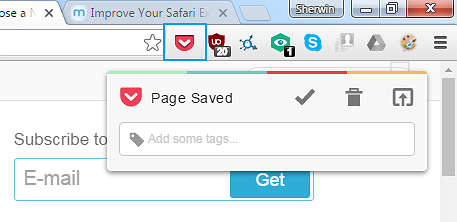
Installige see Chrome laiendus ja logige oma kontole sisse (või looge). Firefoxis on see sisseehitatud laiendina. Kui soovite artikli oma lugemisloendisse salvestada, klõpsake lihtsalt brauseri tööriistaribal taskuikooni. Need artiklid salvestatakse automaatselt teie kontole (sans kuulutused). Paigaldage tasku Android ja iOS rakendused, et saaksite neid vabal ajal lugeda - isegi ilma Interneti-ühenduseta.
Millist Windows 10 funktsiooni soovite?
Windows 10-l on nii palju pakkuda, kuid paljud funktsioonid pole just nii uued. Enamikku saab täiendada kolmandate osapoolte tööriistadega ja sageli ka paremini.
Kas kasutate mõnda ülaltoodud funktsiooni või nende alternatiive? Milline neist on olnud kõige kasulikum? Millist teist Windows 10 funktsiooni soovite lisada Windows 7 või 8 juurde?
Andke meile allpool kommentaaride osas teada. Võib-olla komistab abivalmis arendaja selle postituse otsa ja võtab teie soovi arvesse.
Sherwin on tehnoloogiakirjanik, kellel on huvid Windowsi, Androidi, iOS-i ja sotsiaalmeedia vastu. Ta on ka innukas spordifänn ja tavaliselt võib teda leida viimastest kriket-, jalgpalli- või korvpallimängudest jälgides / jälgides.